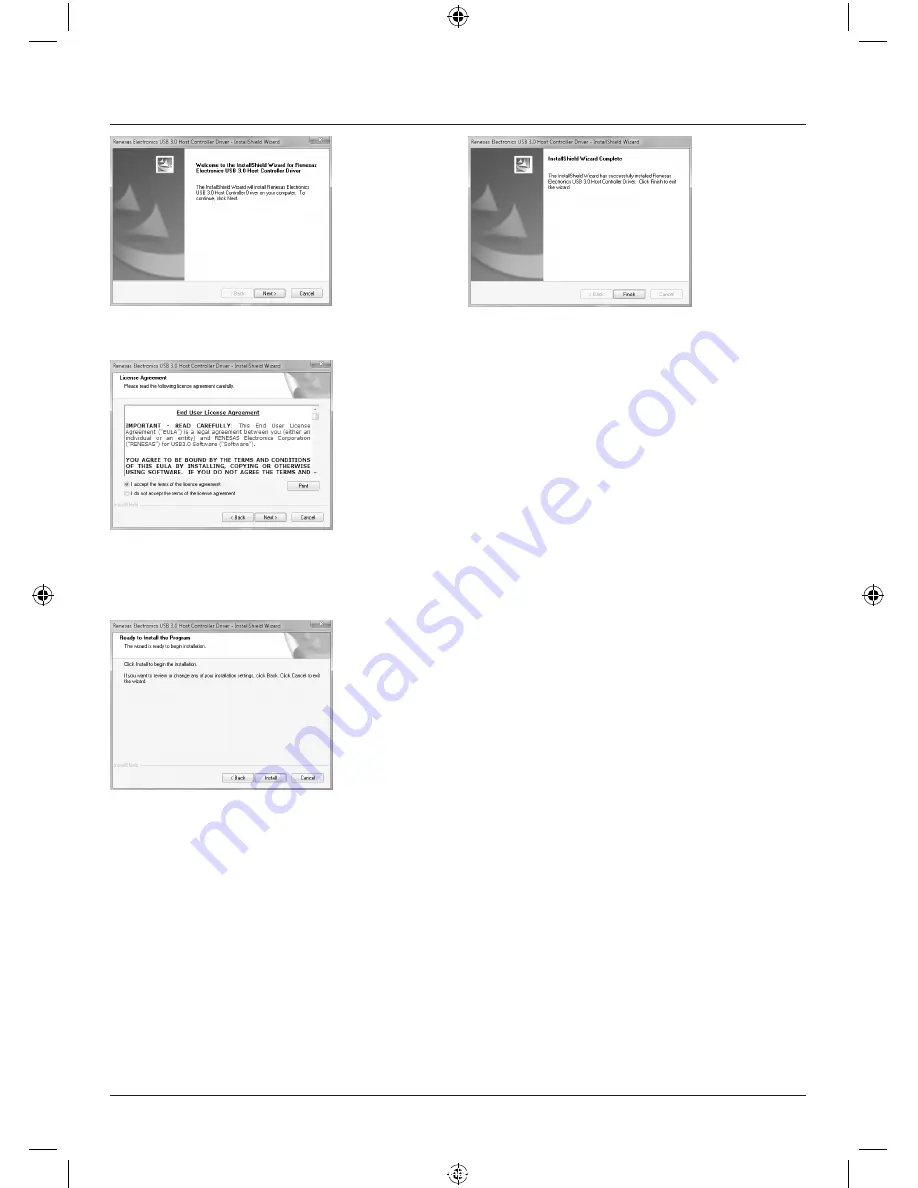
20
Klik op
Verder.
Accepteer de voorwaarden van de licentieovereenkomst
door de optie
„Ik ga akkoord met de voorwaarden“
te
selecteren en vervolgens op
Verder
te klikken.
Klik op
Installeren.
De installatie is succesvol beëindigd. Klik vervolgens op
Voltooien.
Bouw nu de PCIe-kaart in zoals beschreven in de
paragraaf
Hardware-installatie
. Start vervolgens de
computer. Windows herkent het nieuwe apparaat en
integreert de geïnstalleerde driver in het systeem.
Of de PCIe-kaart correct geïnstalleerd is, kan onder
Start
-> Configuratiescherm-> Prestaties en onderhoud ->
Systeem -> Hardware -> Apparatuur-Manager
nagekeken
worden. Daar dienen de volgende vermeldingen zonder
geel uitroepteken te zien te zijn.
USB-controller
• Renesas Electronics USB 3.0 Host Controller
• Renesas Electronics USB Root Hub
Hardware-installatie:
Om de kaart te installeren moet uw computer geopend
worden. Zorg er daarbij altijd voor dat u uw computer van
tevoren van het voedingsnet heeft losgekoppeld. Mocht
u niet zeer vertrouwd zijn met de interne opbouw van uw
computer, lees dan het handboek van uw computer of
vraag een deskundige.
• Schakel alle apparaten die op uw computer zijn
aangesloten en uw computer uit.
• Koppel de pc los van het voedingsnet voordat u met de
installatie begint.
• Open de afdekking van uw computer.
• Houd de PCIe-kaart bij de hoeken van de platine vast
en steek hem in de vrije PCIe-insteekplaats.
Opmerking:
houd er rekening mee dat statische
elektriciteit zowel de PCIe-kaart als uw computer kan
beschadigen. Ontlaad uzelf door een metalen
voorwerp aan te raken. Zoek een vrije PCIe-
insteekplaats. Verwijder het plaatje voor de sleuf voor
deze insteekplaats. Bewaar de schroef goed, u heeft
hem later nodig om de PCIe-kaart te bevestigen.
00053121man_V2_cs_de_el_en_es_fi_fr_hu_it_nl_pl_pt_ro_ru_sk_sv_tr.indd 20
30.03.12 09:34
















































